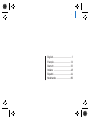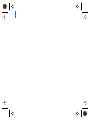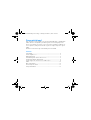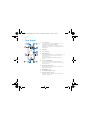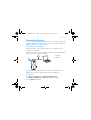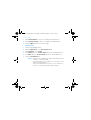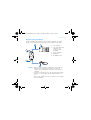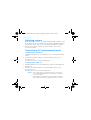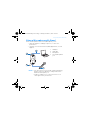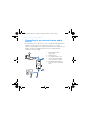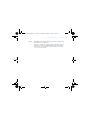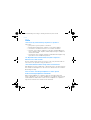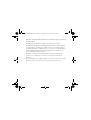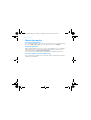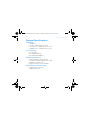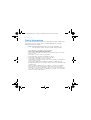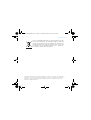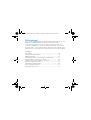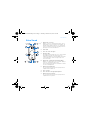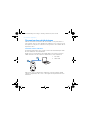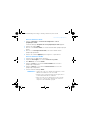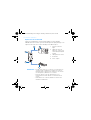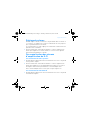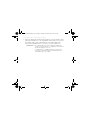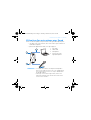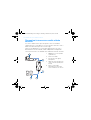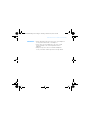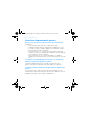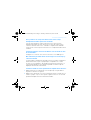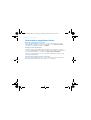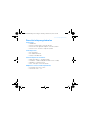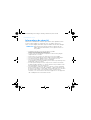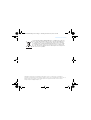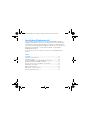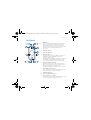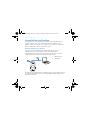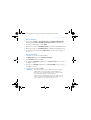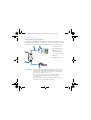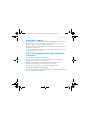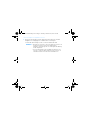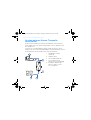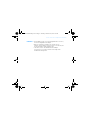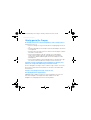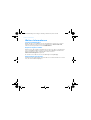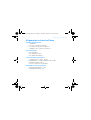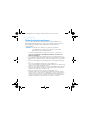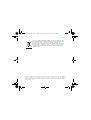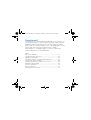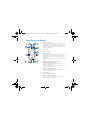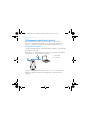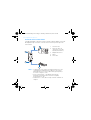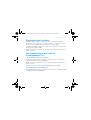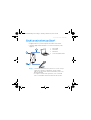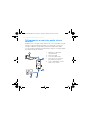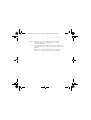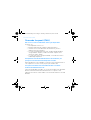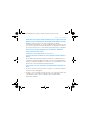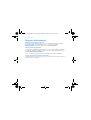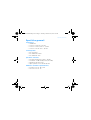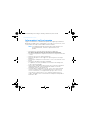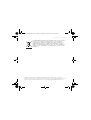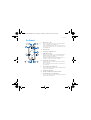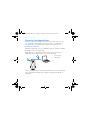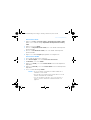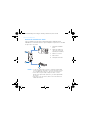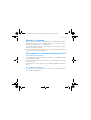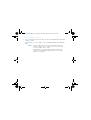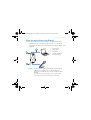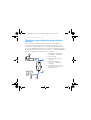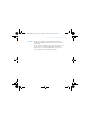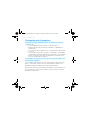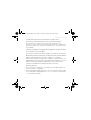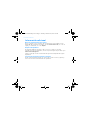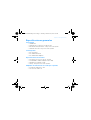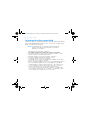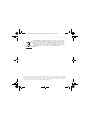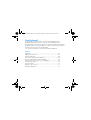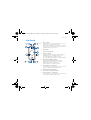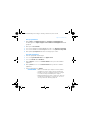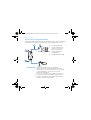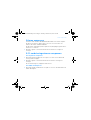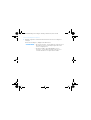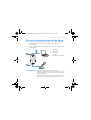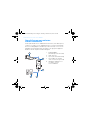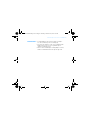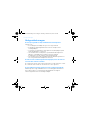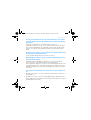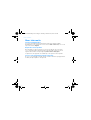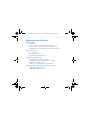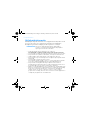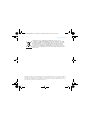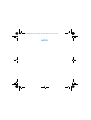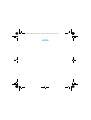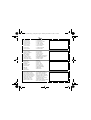Creative Xmod Manuale del proprietario
- Categoria
- Barebone per PC / workstation
- Tipo
- Manuale del proprietario
La pagina sta caricando ...
La pagina sta caricando ...
La pagina sta caricando ...
La pagina sta caricando ...
La pagina sta caricando ...
La pagina sta caricando ...
La pagina sta caricando ...
La pagina sta caricando ...
La pagina sta caricando ...
La pagina sta caricando ...
La pagina sta caricando ...
La pagina sta caricando ...
La pagina sta caricando ...
La pagina sta caricando ...
La pagina sta caricando ...
La pagina sta caricando ...
La pagina sta caricando ...
La pagina sta caricando ...
La pagina sta caricando ...
La pagina sta caricando ...
La pagina sta caricando ...
La pagina sta caricando ...
La pagina sta caricando ...
La pagina sta caricando ...
La pagina sta caricando ...
La pagina sta caricando ...
La pagina sta caricando ...
La pagina sta caricando ...
La pagina sta caricando ...
La pagina sta caricando ...
La pagina sta caricando ...
La pagina sta caricando ...
La pagina sta caricando ...
La pagina sta caricando ...
La pagina sta caricando ...
La pagina sta caricando ...
La pagina sta caricando ...
La pagina sta caricando ...
La pagina sta caricando ...
La pagina sta caricando ...
La pagina sta caricando ...
La pagina sta caricando ...
La pagina sta caricando ...
La pagina sta caricando ...
La pagina sta caricando ...
La pagina sta caricando ...
La pagina sta caricando ...
La pagina sta caricando ...
La pagina sta caricando ...

E
Complimenti!
Creative Xmod è un versatile dispositivo audio USB esterno e portatile che
consente di ottimizzare il suono e migliorare la qualità complessiva delle
riproduzioni audio. Il dispositivo non richiede l'installazione di software,
quindi è sufficiente collegare Xmod alle cuffie o agli altoparlanti stereo per
iniziare ad ascoltare musica di alta qualità sul PC o sul Mac
®
.
Prima di iniziare, è consigliabile leggere le sezioni che seguono per
acquisire familiarità con le funzioni di Xmod!
Indice
Descrizione di Xmod................................................................... 49
Collegamento delle periferiche ................................................. 50
Regolazione del volume ............................................................. 53
Personalizzazione dei livelli di ottimizzazione X-Fi................... 53
Uso di un microfono con Xmod .................................................. 55
Collegamento a una fonte audio stereo esterna ....................... 56
Domande frequenti (FAQ)........................................................... 58
Ulteriori informazioni................................................................. 60
Specifiche generali..................................................................... 61
Informazioni sulla sicurezza ...................................................... 62
X-MOD USB AUDIO_L6.book Page 48 Thursday, December 21, 2006 3:47 PM

Descrizione di Xmod 49
Descrizione di Xmod
( )
( )
6
2 3
8 7
1
4
5
9
( )
( )
/ IN
/ OUT
1Tasto di selezione
Premere e rilasciare questo tasto per selezionare le
modalità Volume, X-Fi
®
Crystalizer™ o X-Fi CMSS
®
-3D.
In modalità Volume, premerlo due volte per regolare il
livello di X-Fi Crystalizer oppure tre volte per regolare il
livello di X-Fi CMSS-3D.
2Porta USB
3Jack Line Out
4 Indicatori LED
Indicano la modalità selezionata. L'indicatore LED
lampeggia più velocemente quando si incrementa il livello
di ottimizzazione X-Fi o meno velocemente quando si
riduce il livello.
L'indicatore LED del volume si accende quando si disattiva
l'audio.
5 Selettore livello volume/tasto di
disattivazione dell'audio
Premere il tasto per disattivare l'audio. Premerlo
nuovamente per riattivarlo.
Ruotare il selettore per aumentare o diminuire il volume o
il livello di ottimizzazione.
6 Selettore X-Fi CMSS-3D
Spostare il selettore in posizione "On" per attivare
l'ottimizzazione X-Fi CMSS-3D.
7Jack cuffie
8 Jack Line In/Microfono
9 Selettore X-Fi Crystalizer
Spostare il selettore in posizione "On" per attivare
l'ottimizzazione X-Fi Crystalizer.
X-MOD USB AUDIO_L6.book Page 49 Thursday, December 21, 2006 3:47 PM

50 Collegamento delle periferiche
Collegamento delle periferiche
Ascoltare musica di alta qualità sul PC o sul Mac è semplicissimo: è
sufficiente collegare Xmod al computer, alle cuffie o agli altoparlanti e
spostare i selettori X-Fi Crystalizer e X-Fi CMSS-3D in posizione "On".
Collegamento al computer
Collegare Xmod direttamente a una porta USB del computer o a un hub USB
utilizzando un cavo USB.
Xmod mantiene le impostazioni X-Fi Crystalizer e X-Fi CMSS-3D configurate
l'ultima volta che è stato utilizzato il computer.
Una volta collegato Xmod al computer, può essere necessario impostare
Xmod come dispositivo predefinito di riproduzione e registrazione del
computer.
1Porta USB
2Cavo USB
2
1
X-MOD USB AUDIO_L6.book Page 50 Thursday, December 21, 2006 3:47 PM

Collegamento delle periferiche 51
Per gli utenti di PC
1 Fare clic su Start → Pannello di controllo → Suoni e periferiche audio.
Viene visualizzata la finestra di dialogo Proprietà - Suoni e periferiche
audio.
2 Fare clic sulla scheda Audio.
3 Nella sezione Riproduzione suoni selezionare Xmod come periferica
predefinita.
4 Nella sezione Registrazione suoni selezionare Xmod come periferica
predefinita.
5 Per salvare le impostazioni, fare clic sul pulsante Applica.
Per gli utenti Mac
1 Chiudere tutte le applicazioni aperte.
2 Nel menu Mela, selezionare Preferenze di Sistema.
3 Nella sezione Hardware, selezionare Suono.
4 Fare clic su Uscita e selezionare Creative Xmod nell'elenco delle
periferiche disponibili.
5 Fare clic su Ingresso e selezionare Creative Xmod nell'elenco delle
periferiche disponibili.
6 Chiudere la finestra di dialogo Suono.
NOTE
• Quando si collega Xmod al computer, l'audio emesso dal
computer viene trasmesso tramite Xmod.
• Prima di monitorare la registrazione Line In, ridurre il volume su
Xmod o sul computer.
• Dopo aver collegato Xmod al PC o al Mac, è necessario anche
collegare le cuffie o gli altoparlanti. Vedere la sezione “Ascolto di
musica tramite Xmod” a pagina 52.
X-MOD USB AUDIO_L6.book Page 51 Thursday, December 21, 2006 3:47 PM

52 Collegamento delle periferiche
Ascolto di musica tramite Xmod
Collegare Xmod alle cuffie per ascoltare la musica da soli oppure al sistema
di altoparlanti per consentire l'ascolto anche alle altre persone presenti
nella stanza.
NOTE
• Se il dispositivo viene collegato contemporaneamente alle cuffie
e agli altoparlanti, Xmod trasmette l'audio alle cuffie anziché
agli altoparlanti. Per ascoltare l'audio tramite gli altoparlanti, è
necessario scollegare le cuffie.
• Per un ascolto ottimale, è consigliabile posizionare gli
altoparlanti a una distanza di circa 0,5 metri (1,5 piedi),
all'altezza dell'orecchio.
• Prima di usare le cuffie, ridurre sempre il volume su Xmod o sul
computer.
1Jack Line Out
2Cavo Line Out con
connettore stereo da
3,5 mm (non fornito)
3 Altoparlanti stereo
4 Cuffie
5Jack cuffie
2
1
5
3
4
/ OUT
X-MOD USB AUDIO_L6.book Page 52 Thursday, December 21, 2006 3:47 PM

Regolazione del volume 53
Regolazione del volume
Prima di regolare il volume, verificare sempre che l'indicatore LED del
volume sia acceso in blu. In caso contrario, premere e rilasciare il tasto di
selezione fino a quando l'indicatore LED non si accende in blu.
Se l'indicatore LED del volume si accende in rosso, premere il selettore del
volume per disattivare l'audio.
1 Ruotare il selettore del volume in senso orario o antiorario per aumentare o
ridurre il volume.
Personalizzazione dei livelli di
ottimizzazione X-Fi
Personalizzazione di X-Fi Crystalizer
1 In modalità Volume, premere due volte il tasto di selezione. L'indicatore
LED X-Fi Crystalizer inizia a lampeggiare.
2 Ruotare il selettore del livello in senso orario o antiorario per aumentare o
ridurre il livello.
Più alto è il livello e più velocemente lampeggia l'indicatore LED.
Personalizzazione di X-Fi CMSS-3D
1 In modalità Volume premere il tasto di selezione tre volte. L'indicatore LED
X-Fi CMSS-3D inizia a lampeggiare.
X-MOD USB AUDIO_L6.book Page 53 Thursday, December 21, 2006 3:47 PM

54 Personalizzazione dei livelli di ottimizzazione X-Fi
2 Ruotare il selettore del livello in senso orario o antiorario per aumentare o
ridurre il livello.
Più alto è il livello e più velocemente lampeggia l'indicatore LED.
NOTE
• Se i selettori X-Fi Crystalizer o X-Fi CMSS-3D non sono
impostati in posizione "On", la regolazione del livello ha un
effetto solo temporaneo sull'audio.
• La modalità Volume è quella predefinita. Le modalità X-Fi
Crystalizer e X-Fi CMSS-3D passano automaticamente alla
modalità Volume dopo 10 secondi di inattività.
X-MOD USB AUDIO_L6.book Page 54 Thursday, December 21, 2006 3:47 PM

Uso di un microfono con Xmod 55
Uso di un microfono con Xmod
Collegare un microfono al jack Line In/Microfono per:
• Registrare discorsi, lezioni o spettacoli tramite il microfono.
• Utilizzare applicazioni VoIP (Voice over Internet Protocol) come
Skype™ .
NOTE
• Le funzioni di ottimizzazione X-Fi possono essere usate solo per
l'audio emesso durante la riproduzione, ma non vengono
applicate alle registrazioni effettuate utilizzando il jack Line In/
Microfono di Xmod.
• Per regolare il volume della registrazione, usare il comando
mixer o il comando di controllo del volume del PC o del Mac.
2
1
4
3
/ IN
1Porta USB
2Cavo USB
3Microfono
4Jack Line In/Microfono
X-MOD USB AUDIO_L6.book Page 55 Thursday, December 21, 2006 3:47 PM

56 Collegamento a una fonte audio stereo esterna
Collegamento a una fonte audio stereo
esterna
Xmod può essere collegato a fonti audio esterne come lettori MP3, lettori di
CD nonché a qualsiasi dispositivo audio stereo munito di jack Line Out.
Collegare l'adattatore (acquistabile separatamente) dalla fonte audio
esterna a Xmod nel modo mostrato dalla figura seguente. Scollegare Xmod
dal computer prima di continuare.
1 Adattatore (acquistabile
separatamente)
2 Connettore USB
3 Jack Line In/Microfono
4 Cavo Line In con connettore
da 3,5 mm (non fornito)
5 Lettore audio digitale o fonte
audio stereo esterna
1
3
5 4
2
/ IN
X-MOD USB AUDIO_L6.book Page 56 Thursday, December 21, 2006 3:47 PM

Collegamento a una fonte audio stereo esterna 57
NOTE • L'adattatore può essere leggermente diverso da quello
mostrato nella figura, a seconda del paese in cui viene
acquistato il dispositivo.
• Se si collega Xmod contemporaneamente sia al computer che
alla fonte audio esterna, il suono viene riprodotto solo tramite il
computer.
• Ogni volta che si collega Xmod all'adattatore, il livello del
volume viene reimpostato sull'impostazione predefinita.
X-MOD USB AUDIO_L6.book Page 57 Thursday, December 21, 2006 3:47 PM

58 Domande frequenti (FAQ)
Domande frequenti (FAQ)
Non riesco a sentire l'audio dalle cuffie o gli altoparlanti.
Verificare che:
• Gli altoparlanti siano accesi.
• Xmod sia alimentato dal computer o dall'alimentatore.
• Il volume non sia stato disattivato. Eventualmente, premere
l'apposito tasto per riattivarlo.
• Le cuffie o gli altoparlanti siano stati collegati a Xmod. Quando si
collega Xmod al computer, l'audio emesso dal computer viene
trasmesso tramite Xmod.
• Le cuffie siano state scollegate da Xmod, se si desidera ascoltare
l'audio dagli altoparlanti.
Ho impostato il livello di ottimizzazione X-Fi desiderato, ma
percepisco solo una differenza di qualche secondo.
Questo problema si verifica quando i selettori X-Fi non sono posizionati su
"On". Spostare il selettore su "On" per percepire la differenza.
Percepisco una distorsione nell'audio durante l'uso della
funzione di ottimizzazione X-Fi.
Con alcuni tipi di audio è possibile che si verifichi una distorsione dell'audio
durante l'uso della funzione di ottimizzazione X-Fi se questa è stata
impostata su un livello elevato. Ridurre il livello fino ad eliminare l'effetto di
disturbo.
X-MOD USB AUDIO_L6.book Page 58 Thursday, December 21, 2006 3:47 PM

Domande frequenti (FAQ) 59
È possibile usare cuffie munite di funzioni per la soppressione dei
disturbi o per l'ottimizzazione della qualità dell'audio con Xmod?
Quando si utilizzano cuffie o auricolari con funzioni speciali per
l'ottimizzazione dell'audio, è necessario disabilitare queste funzioni speciali
sulle cuffie o sugli auricolari prima di utilizzarli con Xmod. Queste funzioni
speciali possono interferire con la funzione di ottimizzazione X-Fi di Xmod.
Cosa occorre fare per configurare la riproduzione di DVD con
audio surround su PC o Mac?
Configurare il lettore DVD software su un'uscita 5.1.
Il mio PC portatile visualizza un avviso quando tento di collegare
Xmod.
Alcuni modelli di PC portatili sono particolarmente sensibili alla potenza
inizialmente assorbita dai dispositivi USB. Creative ha collaudato Xmod su
numerose piattaforme hardware e ha verificato che l'uso di Xmod con i PC
portatili non causa alcun problema all'alimentazione.
Cosa occorre fare per ripristinare le impostazioni predefinite di
X-Fi?
1 Premere il tasto di selezione due volte e attendere che l'indicatore LED X-Fi
Crystalizer inizi a lampeggiare.
2 Premere e tenere premuto il tasto di selezione e il selettore del volume fino
a quando tutti e tre gli indicatori LED non iniziano a lampeggiare
contemporaneamente. Questa condizione indica il ripristino delle
impostazioni originali.
X-MOD USB AUDIO_L6.book Page 59 Thursday, December 21, 2006 3:47 PM

60 Ulteriori informazioni
Ulteriori informazioni
Database Informativo Creative
È possibile risolvere problemi e quesiti tecnici accedendo al Database Informativo
Creative (Knowledge Base) disponibile 24 ore su 24. Visitare il sito Web
www.creative.com, selezionare il proprio paese, quindi Assistenza.
Registrazione del prodotto
La registrazione del prodotto permette di ricevere assistenza e supporto ai prodotti.
Per registrare il prodotto, compilare l'apposita scheda (se applicabile) oppure visitare il
sito Web www.creative.com/register.
Si noti che i diritti sulla garanzia non sono legati alla registrazione del prodotto.
Servizi di assistenza clienti e garanzia
Per informazioni sui servizi di assistenza clienti e garanzia o di altra natura, consultare
la guida fornita con il prodotto.
X-MOD USB AUDIO_L6.book Page 60 Thursday, December 21, 2006 3:47 PM

Specifiche generali 61
Specifiche generali
Connettività
•USB Mini-B
• Jack stereo Line Out - 3,5 mm
• Jack stereo Line In / Mic in - 3,5 mm
• Jack stereo Uscita cuffie - 3,5 mm
Tecnologia X-Fi
•X-Fi Crystalizer
•X-Fi CMSS-3D-virtuale
• X-Fi CMSS-3D cuffie
Specifiche auricolari
• Intervallo di frequenza: 140 Hz ~ 20 KHz
• Sensibilità: 112 dB ± 3 dB (Livello I/P:1 mW)
• Impedenza: 32 ohm ± 15%
• Spina: spinotto stereo mini da 3,5 mm.
Adattatore (venduto separatamente)
• Tensione in uscita : 5V +/- 5%
• Corrente in uscita : 1A
X-MOD USB AUDIO_L6.book Page 61 Thursday, December 21, 2006 3:47 PM

62 Informazioni sulla sicurezza
Informazioni sulla sicurezza
Leggere attentamente le informazioni riportate di seguito per utilizzare il
dispositivo in modo sicuro e minimizzare i rischi di scosse elettriche, corto
circuiti, danni, incendi, lesioni all'udito o di altra natura.
• Non smontare né tentare di riparare direttamente il dispositivo.
Far riparare il dispositivo solo a personale di assistenza autorizzato.
• Non esporre il dispositivo a temperature inferiori a 0°C o superiori a 45°C (32°F
- 113°F).
• Non forare, pressare o incendiare il dispositivo.
• Non usare il dispositivo vicino a oggetti che possono generare forti campi
magnetici.
• Non sottoporre il dispositivo a sollecitazioni eccessive e fare attenzione a non
urtarlo.
• Non esporre il dispositivo all'acqua o all'umidità.
Se il prodotto è resistente all'umidità, fare attenzione a non immergerlo in
acqua o esporlo alla pioggia.
• Non ascoltare l'audio ad alto volume su auricolari o cuffie per un periodo di
tempo prolungato, onde evitare possibili danni all'udito. Per ulteriori
informazioni, visitare il sito www.hei.org.
• L'uso di dispositivi conduttori di elettricità, come le cuffie, in prossimità di
televisori con monitor CRT o schermi CRT può provocare l'emissione di
scariche elettrostatiche, che vengono talvolta percepite come scosse di
elettricità statica. Benché queste scosse siano generalmente innocue, è
sempre consigliabile evitare il contatto diretto con dispositivi CRT quando si
utilizzano le cuffie.
NOTE L'uso improprio del dispositivo può rendere nulla la garanzia. Per
ulteriori informazioni, consultare la garanzia fornita con il
prodotto.
X-MOD USB AUDIO_L6.book Page 62 Thursday, December 21, 2006 3:47 PM

Informazioni sulla sicurezza 63
Copyright © 2007 Creative Technology Ltd. Tutti i diritti riservati. Il logo Creative, X-Fi, CMSS e
Crystalizer sono marchi o marchi registrati di Creative Technology Ltd. negli Stati Uniti e/o in altri paesi.
Skype è un marchio di Skype Limited. Mac e iTunes sono marchi registrati di Apple Computer, Inc.
Il simbolo RAEE utilizzato per questo prodotto indica che quest'ultimo
non può essere trattato come rifiuto domestico. Lo smaltimento
corretto di questo prodotto contribuirà a proteggere l'ambiente. Per
maggiori informazioni sul riciclaggio di questo prodotto, rivolgersi
all'ufficio competente del proprio ente locale, alla società addetta allo
smaltimento dei rifiuti domestici o al negozio dove è stato acquistato
il prodotto.
X-MOD USB AUDIO_L6.book Page 63 Thursday, December 21, 2006 3:47 PM
La pagina sta caricando ...
La pagina sta caricando ...
La pagina sta caricando ...
La pagina sta caricando ...
La pagina sta caricando ...
La pagina sta caricando ...
La pagina sta caricando ...
La pagina sta caricando ...
La pagina sta caricando ...
La pagina sta caricando ...
La pagina sta caricando ...
La pagina sta caricando ...
La pagina sta caricando ...
La pagina sta caricando ...
La pagina sta caricando ...
La pagina sta caricando ...
La pagina sta caricando ...
La pagina sta caricando ...
La pagina sta caricando ...
La pagina sta caricando ...
La pagina sta caricando ...
La pagina sta caricando ...
La pagina sta caricando ...
La pagina sta caricando ...
La pagina sta caricando ...
La pagina sta caricando ...
La pagina sta caricando ...
La pagina sta caricando ...
La pagina sta caricando ...
La pagina sta caricando ...
La pagina sta caricando ...
La pagina sta caricando ...
La pagina sta caricando ...
La pagina sta caricando ...

98
• Creative Product
•Produit Creative
• Prodotto Creative
• Creative-Produkt
• Producto Creative
• Creative Product
• Creative Produkt
• Creative tuote
• Creative Produkt
• Creative produkt
• Creative produkt
• Výrobek firmy Creative
• Produto Creative
•Creative продукт
• Creative Labs termék
• Προιόν Creative
• „Creative“ produktas
• Produkt Creative
•Dealer Stamp
• Cachet revendeur
• Timbro del rivenditore
• Händlerstempel
• Sello distribuidor
• Dealer stempel
• Forhandler stempel
• Jälleenmyyjä leima
• Återförsäljare stämpel
• Forhandler stempel
• Pieczątka dilera
• Razítko prodejce
• Carimbo do Agente
•Печать дилера
• A kereskedelmi cég bélyegzoje
• Σφραγίδα Αντιπροσώπου
• Pardavėjo spaudas
•Pečiatka
predajcu
• Name and Address of Customer
• Nom et adresse du client
• Nome e indirizzo del cliente
• Name & Anschrift des Käufers
• Nombre & dirección del cliente
• Naam & adres van de klant
• Kundens navn & adress
• Asiakkaan nimi & osoite
• Kundens namm & adress
• Kundens navn & adresse
• Imię, nazwisko i adres klienta
• Meno a adresa zákazníka
• Nome e morada do comprador
• Фамилия и адрес покупателя
• A Vásárló neve és címe
• Ηµεροµηνία Αγοράς Όνοµα &
∆ιεύθυνση του Πελάτη
•Pirkėjo vardas, pavardė ir adresas
• Meno a adresa zákazníka
• Purchase Date
• Date d’achat
• Data di acquisto
• Kaufdatum
• Fecha de compra
• Aankoopdatum
•Kjøbsdato
• Ostopäivä
• Inköposdatum
•Købsdato
• Data zakupu
• Datum koupy
• Data de compra
•Покупное число
• Az vásárlás dátuma
• Ηµεροµηνία Αγοράς
• Įsigijimo data
• Dátum nákupu
CDsize_Dealer Stamp_18 lang.fm Page 98 Thursday, December 21, 2006 3:51 PM
-
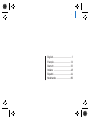 1
1
-
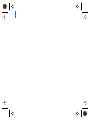 2
2
-
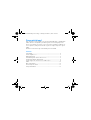 3
3
-
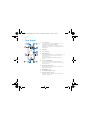 4
4
-
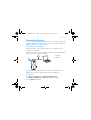 5
5
-
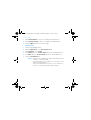 6
6
-
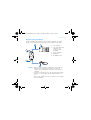 7
7
-
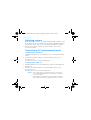 8
8
-
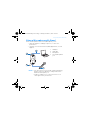 9
9
-
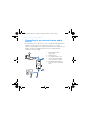 10
10
-
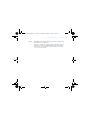 11
11
-
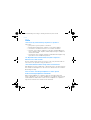 12
12
-
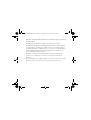 13
13
-
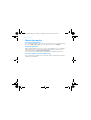 14
14
-
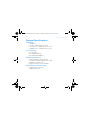 15
15
-
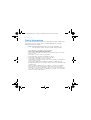 16
16
-
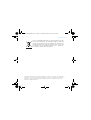 17
17
-
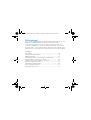 18
18
-
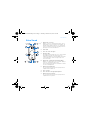 19
19
-
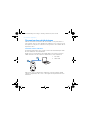 20
20
-
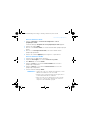 21
21
-
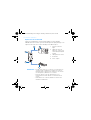 22
22
-
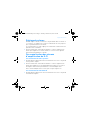 23
23
-
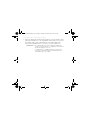 24
24
-
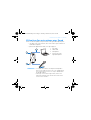 25
25
-
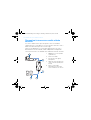 26
26
-
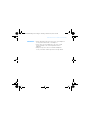 27
27
-
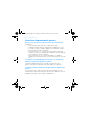 28
28
-
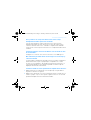 29
29
-
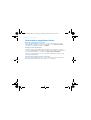 30
30
-
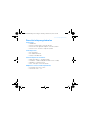 31
31
-
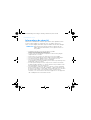 32
32
-
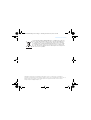 33
33
-
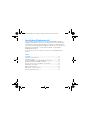 34
34
-
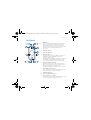 35
35
-
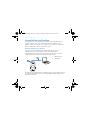 36
36
-
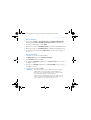 37
37
-
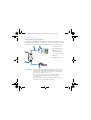 38
38
-
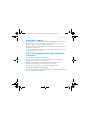 39
39
-
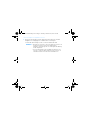 40
40
-
 41
41
-
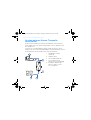 42
42
-
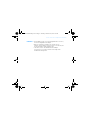 43
43
-
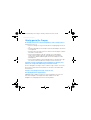 44
44
-
 45
45
-
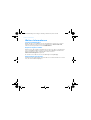 46
46
-
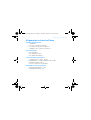 47
47
-
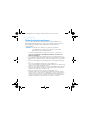 48
48
-
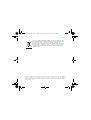 49
49
-
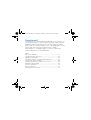 50
50
-
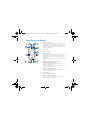 51
51
-
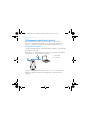 52
52
-
 53
53
-
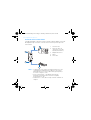 54
54
-
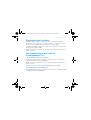 55
55
-
 56
56
-
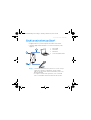 57
57
-
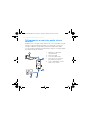 58
58
-
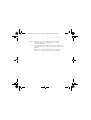 59
59
-
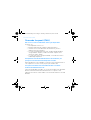 60
60
-
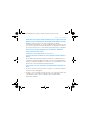 61
61
-
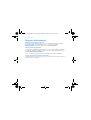 62
62
-
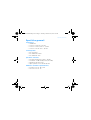 63
63
-
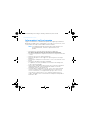 64
64
-
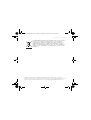 65
65
-
 66
66
-
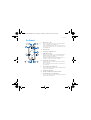 67
67
-
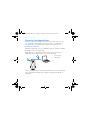 68
68
-
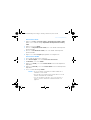 69
69
-
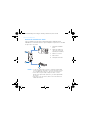 70
70
-
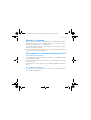 71
71
-
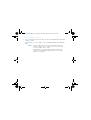 72
72
-
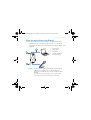 73
73
-
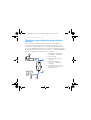 74
74
-
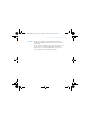 75
75
-
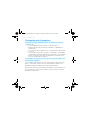 76
76
-
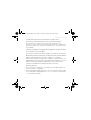 77
77
-
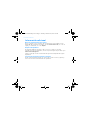 78
78
-
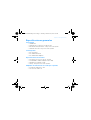 79
79
-
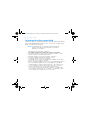 80
80
-
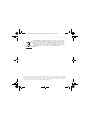 81
81
-
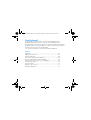 82
82
-
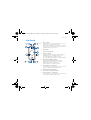 83
83
-
 84
84
-
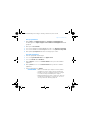 85
85
-
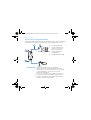 86
86
-
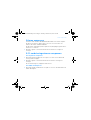 87
87
-
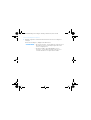 88
88
-
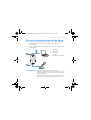 89
89
-
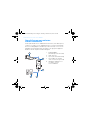 90
90
-
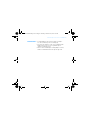 91
91
-
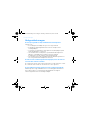 92
92
-
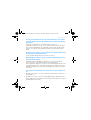 93
93
-
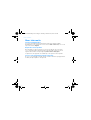 94
94
-
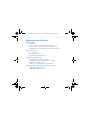 95
95
-
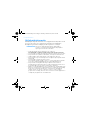 96
96
-
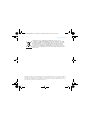 97
97
-
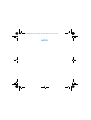 98
98
-
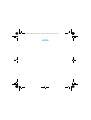 99
99
-
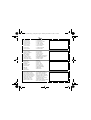 100
100
Creative Xmod Manuale del proprietario
- Categoria
- Barebone per PC / workstation
- Tipo
- Manuale del proprietario
in altre lingue
- English: Creative Xmod Owner's manual
- français: Creative Xmod Le manuel du propriétaire
- español: Creative Xmod El manual del propietario
- Deutsch: Creative Xmod Bedienungsanleitung
- Nederlands: Creative Xmod de handleiding